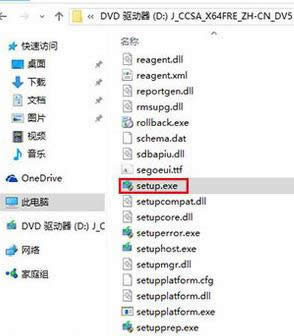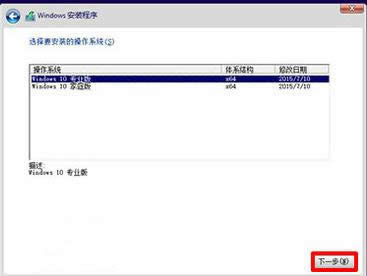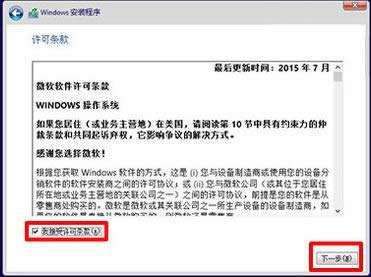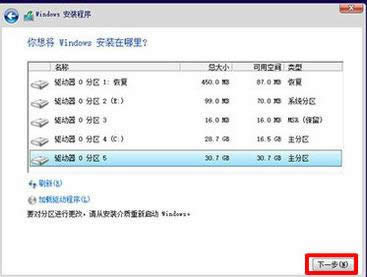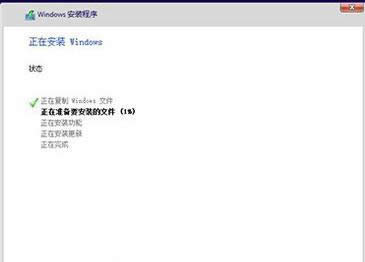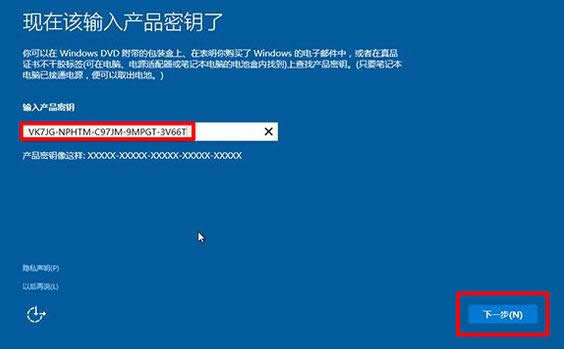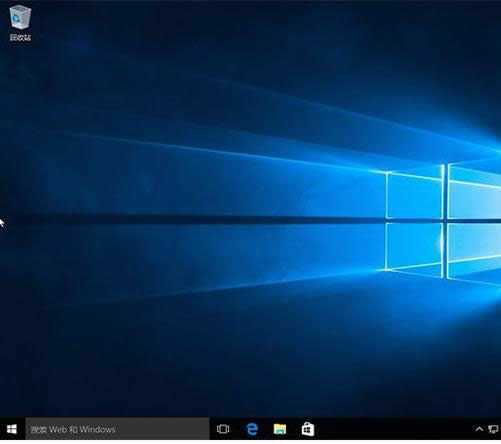电脑微软win10安装最新推荐
发布时间:2020-12-05 文章来源:xp下载站 浏览: 39
|
Windows 10是美国微软公司研发的跨平台及设备应用的操作系统。是微软发布的最后一个独立Windows版本。Windows 10共有7个发行版本,分别面向不同用户和设备。2014年10月1日,微软在旧金山召开新品发布会,对外展示了新一代Windows操作系统,将它命名为“Windows 10”,新系统的名称跳过了这个数字“9”。截止至2018年3月7日,Windows 10正式版已更新至秋季创意者10.0.16299.309版本,预览版已更新至春季创意者10.0.17120版本 想安装微软win10,而不通过U盘来实现。是可以操作实现的,想自学而不求他人安装的网友,该教程就给大家讲述不一样的微软win10的安装下载的方法。 对微软win10的安装还是一无所知的人,可能是觉得操作的步骤很复杂,现在,小编就通过一篇简单快捷的操作方式告诉你们,微软win10的安装不复杂。 电脑微软win10安装下载图文操作 在微软官网下载win10镜像,并进行对其进行解压。
微软系统图解详情(1) 双击“setup.exe”文件。
微软系统图解详情(2) 没有密钥的网友,可以点击“跳过”。
微软系统图解详情(3) 选择需要安装的版本,点击“下一步”
微软系统图解详情(4) 勾选“我接受许可条款”,点击“下一步”。
微软系统图解详情(5) 选择第一项“升级”的类型安装。
微软系统图解详情(6) 选择安装路径,完成后,点击“下一步”。
微软系统图解详情(7) 进入安装前的一些准备,等待即可。
微软系统图解详情(8) 输入产品密匙:VK7JG-NPHTM-C97JM-9MPGT-3V66T,点击“下一步”。
微软系统图解详情(9) 建议选择“自定义设置”
微软系统图解详情(10) 设置完毕后,点击“下一步”
微软系统图解详情(11) 系统进行信息处理,稍等
微软系统图解详情(12) 自行创建账号,也可以选择“跳过”
微软系统图解详情(13) 安装微软win10完成。
微软系统图解详情(14) 以上就是电脑微软win10安装下载的操作流程,你学会了吗?如果对哪一个操作步骤有疑问的,可以在系统之家的客服找到小编,进行询问。 Windows 10系统成为了智能手机、PC、平板、Xbox One、物联网和其他各种办公设备的心脏,使设备之间提供无缝的操作体验。 |
本文章关键词: 电脑微软win10安装最新推荐
相关文章
下一篇:电脑微软win10安装最新推荐
本类教程排行
系统热门教程
本热门系统总排行